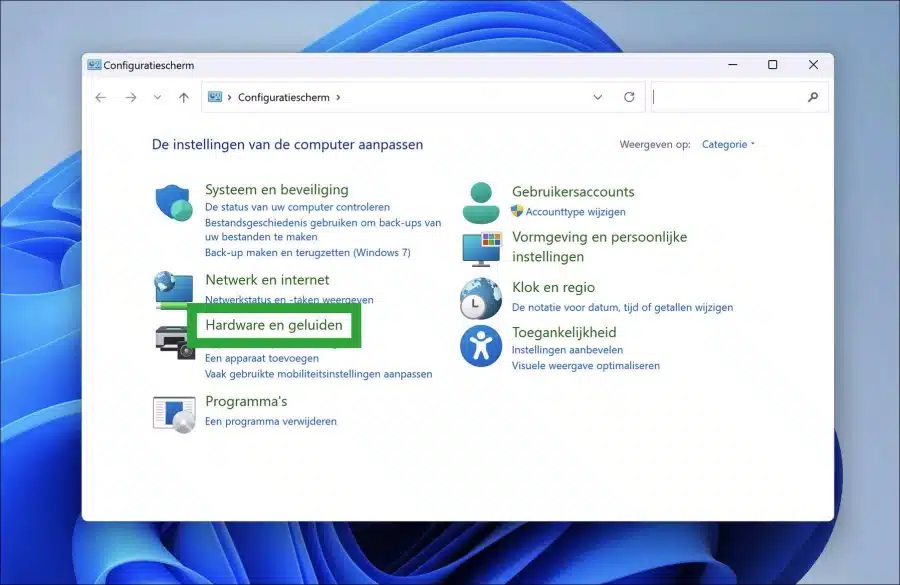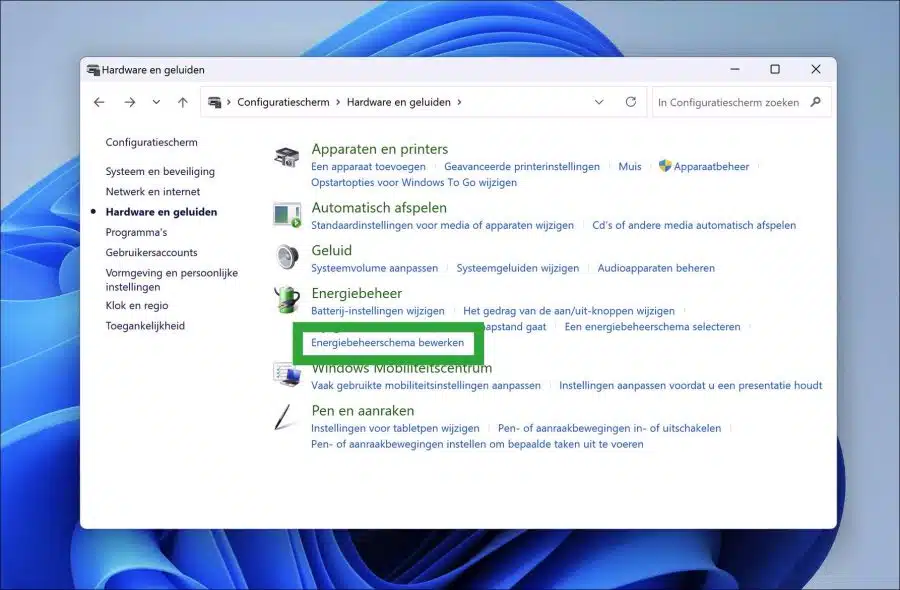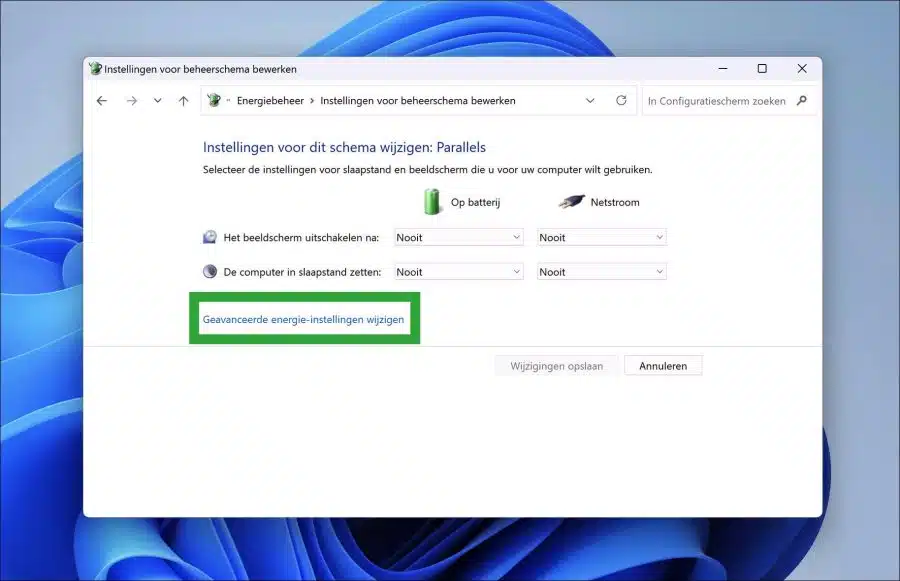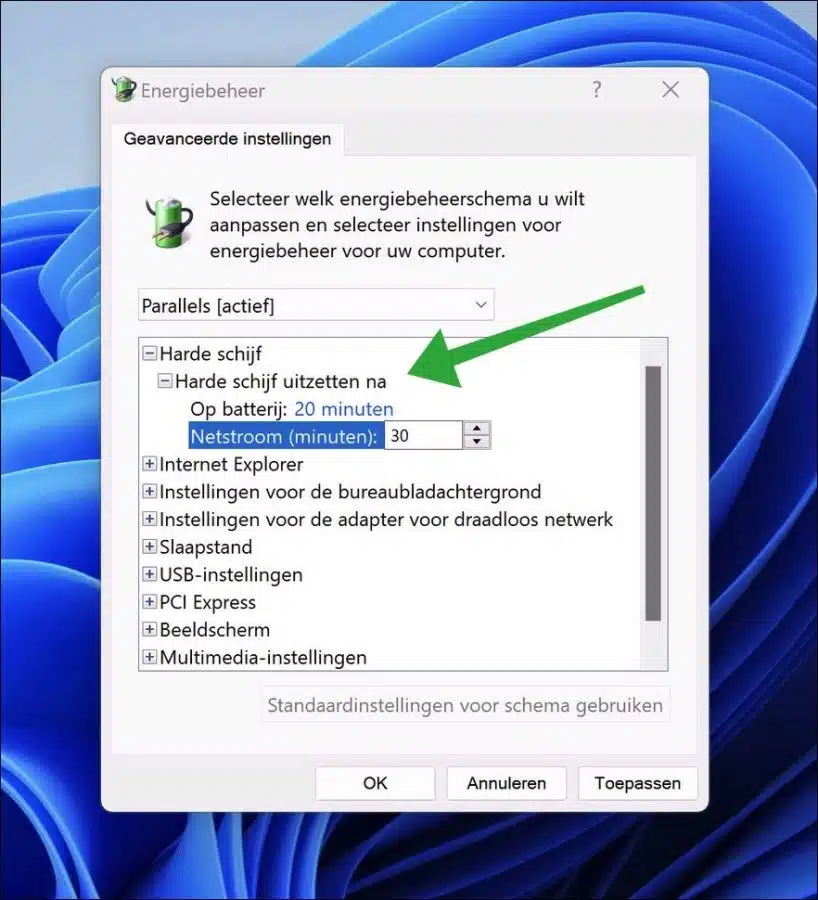No Windows 11 você pode permitir que o Windows determine quando o disco rígido deve ser desligado automaticamente.
Ao permitir que o Windows determine quando o disco rígido deve ser desligado após inatividade, você pode economizar energia com alimentação CA ou bateria. Desligar automaticamente o disco rígido só funciona em um disco rígido e não em um SSD (NVME) ou outro tipo de unidade.
Economizar energia é uma vantagem, mas para alguns aplicativos também existe uma desvantagem. Alguns aplicativos podem responder mais lentamente, especialmente no início Windows o disco rígido precisa ser retirado do “modo de suspensão” (inativo).
Deixe o Windows 11 determinar quando o disco rígido será desligado
Para colocar automaticamente o disco rígido no modo de suspensão, abra o Painel de Controle. Clique em “Hardware e Sons”.
Depois, em “Gerenciamento de energia”, clique em “Editar plano de energia”.
Nas configurações do plano de energia, clique em “Alterar configurações avançadas de energia”.
Em seguida, clique em “Disco rígido” e abra “Desligar disco rígido depois”. Agora você verá duas opções que pode definir. Defina os minutos desejados após os quais o disco rígido desligará automaticamente com bateria ou rede elétrica.
Leia também:
- Ajuste o modo de energia no Windows 11.
- Habilite o modo de eficiência no navegador Microsoft Edge.
- Habilite o modo de eficiência no Windows 11.
Espero que isso tenha ajudado você. Obrigado por ler!